Мы продолжаем рассматривать инструменты, расширяющие стандартные возможности программ для обработки видео. Выбор пал на разработку компании Trapcode — плагин Particular. Стоимость его несколько обескураживает, однако, после ознакомления с его возможностями, цена не кажется такой несправедливо высокой.
Полный список продуктов, предлагаемых компанией, состоит из семи наименований. Об оставшихся без внимания плагинах мы обязательно расскажем в ближайшем будущем — но они не настолько сложны и многообразны, как рассматриваемый сегодня.
По возможностям плагин Particular — это, в сущности, младший брат Particle Illusion (1, 2, 3). Только, в отличие от последнего, Particular является плагином, интегрирующимся в Adobe After Effects (а рассматривать Particular мы будем именно в After Effects). В чем основное достоинство такой интеграции? Конечно, в возможности использования преимуществ и той, и другой программы одновременно. Так, Particle Illusion, являясь самостоятельным (standalone) средством, требует заранее подготовленного видеоматериала (и желательно - в несжатом виде, в целях уменьшения потерь качества при повторных перекодированиях). Но это сколько дополнительной работы, места на жестком диске, в конце концов!
Было бы замечательно иметь все возможности такого инструмента, как Particle Illusion, работая в программе композитинга! Именно эту возможность и дает плагин Particular, правда, в более скромном объеме. Ведь, в отличие от Particle Illusion, плагин нельзя расширить еще больше за счет подключения дополнительных библиотек готовых эффектов.
Приступим к работе. Для наглядности, мы, по обыкновению, проведем ее на конкретном примере.
После установки, плагин поселится в разделе Effects&Presets в виде элемента списка папки Trapcode.
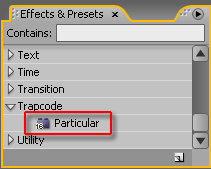
А тут — стоп. Использовать Particular стандартным образом, просто перетащив иконку эффекта на видеоклип, нельзя. Данный плагин, являясь, по сути, генератором частиц, должен иметь основу для работы, — слой, на котором все эти частицы будут создаваться и отрисовываться. Таким слоем может быть видео, рисунок, да что угодно — за исключением некоторых специальных, создаваемых непосредственно в After Effects, объектов. На рисунке далее, красным цветом выделены объекты, которые нельзя использовать в качестве заготовки или слоя. Выделенным зеленым цветом пунктам вполне можно присваивать эффект Particular, и начинать с ним работу.
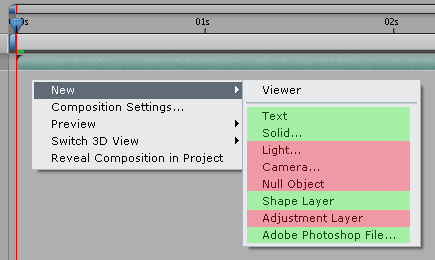
Задача - добавить к домашнему новогоднему видео некоторые эффекты. Скучно без них, ведь стандартная хлопушка ничего, кроме шума, не производит. А нам нужен огонь, искры, нужно веселье!

Самая первая операция, как всегда, — помещение обрабатываемого клипа на таймлинию. Для верности "придавим" его замком, чтобы случайно не сдвинуть или каким-то иным образом не повредить работе. Пусть он останется лишь фоном, на котором и будет производиться вся работа.
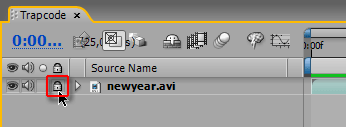
Следующий шаг — подготовка поля деятельности для Particular. Создадим любой из указанных выше объектов — пусть это будет слой Solid любого цвета. Вновь созданный слой автоматически разместится над уже существующим видео. Теперь перетащите иконку плагина Trapcode Particular на слой Dark Gray Solid 1, и отпустите кнопку мыши.
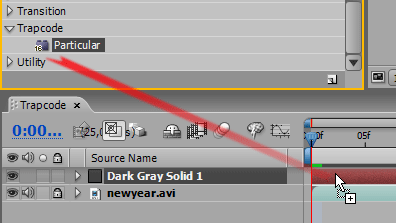
В окне композиции отобразится ваше видео, а поверх него — "умолчальный" эффект Particular, представляющий собой несложную систему разлетающихся от центра экрана одноцветных частиц. Конечно, если хорошо изучить все до единого параметра, отвечающих за создание, организацию, анимацию и иные характеристики частиц, в результате долгого труда вполне реально получить нужный результат. Фейерверк, пляшущие неоновые кривые, дым, взрывы, пламя ацетиленовой горелки...

Но не быстрее ли будет, если воспользоваться уже созданными заготовками (пресетами), коих в плагине насчитывается 45 штук? Конечно, быстрее и проще.
Для начала "приделаем" к хлопушке вырывающееся из нее пламя, с дымом впридачу. Для этого в настройках плагина откроем выпадающий список Animation Presets,
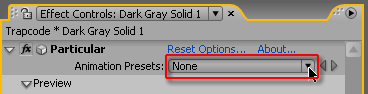
и выберем заготовку под названием t_FireStarter.
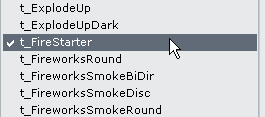
Кстати, просмотреть вживую действие каждой из заготовок можно, если нажать и удерживать курсор мыши в поле Preview. Не отпуская кнопку мыши, попробуйте двинуть курсором влево-вправо, и вы увидите работу эмиттера в трех измерениях.

Очередной шаг: необходимо найти момент взрыва хлопушки. Отключите на время отображение слоя с эффектом Particular, и, передвигая ползунок, найдите нужный кадр и остановитесь на нем.
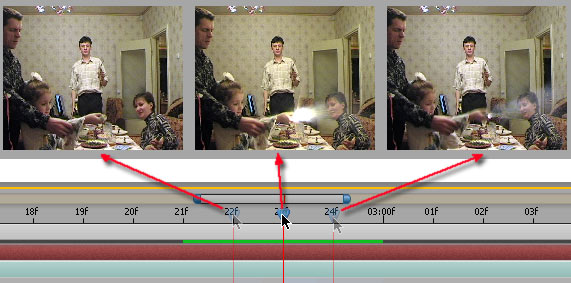
Зацепите курсором левый край слоя с эффектами, и перетащите его к ползунку, удерживая при этом клавишу Shift. Таким образом, слой с эффектом начинает свою работу только с этого кадра — момента взрыва хлопушки.
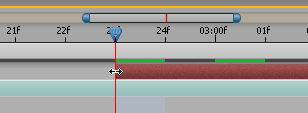
Но, как видно на рисунке далее, огненно-дымный объект находится не в том месте, где ему положено быть. Да и траектория его полета нас не устраивает.

Исправляем "ошибку" разработчиков, не согласовавших действия с нашими планами. Изменим положение эмиттера в начале полета (при первом появлении) и его конце (эмиттер должен улететь за пределы кадра). Для этого зайдите в настройки эффекта, разверните вкладку Emitter, и отожмите кнопку с изображением стрелочных часов (1). Тем самым вы сотрете всю записанную в предустановке информацию о траектории движения эмиттера, нам она не нужна. Повторно нажмите эту же кнопку — начнется запись новой траектории. Чтобы установить точку старта эмиттера, нажмите кнопку в виде перекрестия прицела, находящуюся справа (2).
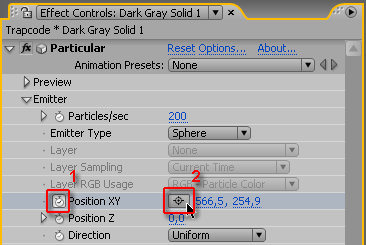
Переведите курсор на окно композиции, и вы увидите, что он имеет форму прицела, с расходящимися вертикальной и горизонтальной направляющими. Поместите курсор в точку, откуда должен вылететь эмиттер, и нажмите левую кнопку мыши.

Всё, точка старта создана. Прокрутите ползунок времени на пять-десять кадров вперед, в настройках эффекта снова активируйте "прицел", нажав соответствующую кнопку (2), и щелкните далеко за пределами кадра, по тому месту, где, как вам кажется, должен к настоящему времени находиться вылетевший из хлопушки объект.

И вторая точка есть! Больше с анимацией ничего делать не понадобится. Но учтите, огненный объект имеет "хвост", состоящий из дыма. Если вы установите вторую точку близко к краю кадра, то дымный хвост, возможно, так и будет клубиться далее, портя всю картину. Объект должен исчезнуть безвозвратно, больше о себе не напоминая.
Одно плохо: в самом начале своей "жизни" эмиттер уже имеет плотность 200 частиц в секунду (см. настройки эффекта, строка Particles/sec). А ведь взрыв всегда появляется из ничего, вырастая с нуля до определенного значения. Давайте и это исправим, тем более — ничего архисложного нет. Установите ползунок времени на первый кадр эффекта, нажмите кнопку с изображением часов (1), и впечатайте значение 0 вместо существующего 200 (2).

Перейдите на пару кадров вперед, и, не трогая часики, снова впечатайте значение 200. Теперь плотность эмиттера вырастает с нуля до двухсот частиц в течение двух кадров. Нажмите в цифровой части клавиатуры 0, и подождите, пока программа просчитает эффект. Получилось натурально.

Добавим искр и дымку? Есть риск переборщить, но видео новогоднее!
Создайте еще один слой, однако расположите его под существующим слоем с эффектом. Почему под ним, а не над ним? Искры будут разлетаться в разные стороны, следовательно, какая-то часть искр должна быть скрыта от взгляда зрителя вылетевшим из хлопушки огненно-дымным объектом. Перетащите иконку эффекта Particular на новый слой, и перейдите в его настройки. На этот раз выберем предустановку с именем t_WipeStarsDots. Она, думается, подойдет как нельзя лучше.
Как и раньше, перетащите левый край нового слоя вровень с уже существующим эффектом. Установите на этом кадре ползунок, и проделайте те же операции по установке первой и последней ключевых точек. Создав траекторию движения частиц, не забудьте поработать над их количеством: в первом кадре впечатайте 0, а, отступя два-три кадра, установите значение 400, а то и все 500. Теперь сцена еще более оживилась за счет золотистых искр, которые, вылетев вместе с огнем и дымом, медленно тают и растворяются в воздухе. На рисунке ниже зеленым овалом обведено положение эмиттера частиц в начале сцены и ее конце. Здесь приведены настройки эффекта, относящиеся к данным конкретным кадрам.
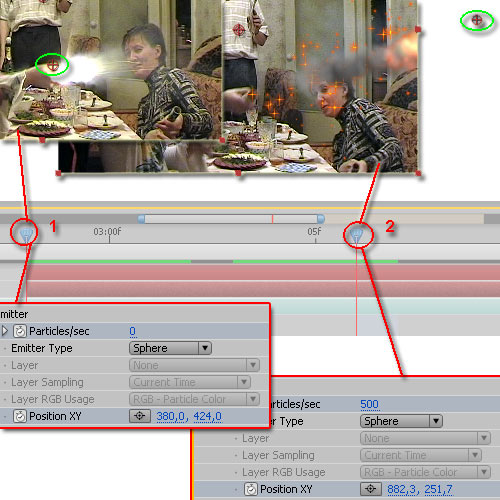
Напоследок не помешает прибавить дыма. Слишком он быстро исчезает, словно и не было громового выстрела с огнем и искрами. Создайте еще один слой, расположив его поверх всех существующих, и снова сдвиньте его левую границу к началу нашей сцены, но на этот раз отступите влево на один кадр, ведь дым не настолько энергично появляется и исчезает.
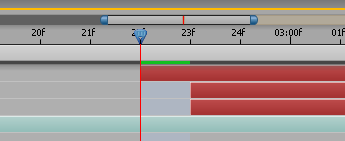
Присвойте слою эффект Particular, зайдите в его настройки, и выберите заготовку с названием t_Smoke. Пусть этот создаваемый нами дым будет виться из выстрелившей хлопушки, словно из огнестрельного оружия в голливудском боевике. В первую очередь, определим траекторию эмиттера — источника дыма, каждому понятно, что данный эмиттер должен быть жестко привязан к отверстию хлопушки. Для начала выставим количество частиц равным нулю (чтобы появляющийся дым не мешал видеть хлопушку), а теперь удалим существующую анимацию эмиттера, отжав кнопку с пиктограммой часов в строке Position XY. Нажмите ее снова, а затем активируйте "прицел" кнопкой справа. Перейдите в окно композиции, и установите первую ключевую точку, щелкнув по выходному отверстию хлопушки. Перейдите на пару кадров вперед, и, захватив курсором мыши отображаемый в кадре эмиттер, перетащите его к изменившей положение хлопушке.
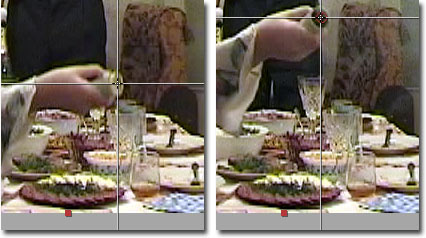
Продолжайте операцию до тех пор, пока хлопушка не скроется за пределами кадра, либо до окончания всей сцены. В итоге у вас получится примерно следующая траектория ее движения:

Наконец, когда траектория готова, можно приступить к настройке параметров частиц. Перейдите в начало сцены, отступите на один кадр вперед, и впечатайте в строке Particles/sec новое значение, равное двумстам. При этом убедитесь, что кнопка с пиктограммой часов находится в нажатом положении.
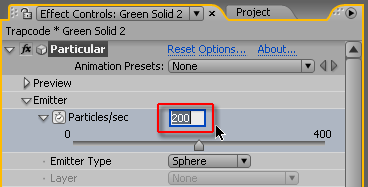
Нажмите 0 и просмотрите, что у вас получилось. Если по каким-либо причинам результат не устраивает, то, скорее всего, этими причинами являются слишком быстрое исчезновение дыма и тот факт, что дым этот не поднимается кверху, как ему полагается. Сейчас исправим. Снова зайдите в настройки эффекта, откройте вкладку Particle, и установите в строке Life [sec] значение 3. Тем самым вы продлите время жизни частиц с одной до трех секунд.
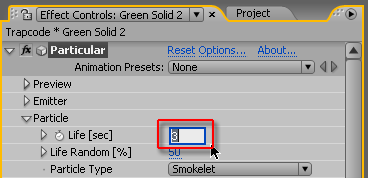
Наконец, заставим дым подниматься вверх. Откройте вкладку Physics, и в строке Gravity впечатайте отрицательное значение: -150. Теперь дым, как и положено, станет подниматься вверх.
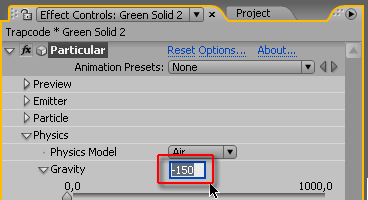
Полюбуйтесь на итог своей работы — ведь, в самом деле, интереснее, чем в реальности?
Что касается остальных, не рассмотренных сегодня четырех десятков шаблонов данного плагина — они представляют собой различные фейерверки, взрывы, пузыри и т.п.: как говорится, на все случаи жизни. И мы к ним еще обязательно обратимся.




